이번 포스팅은 앞에서 포스팅한 내용과 같이 설정해서 일러스트레이터를 실행했는데, 갑자기 일러스트레이터가 실행되지 않고 실행할 수 없을 때 아래에서 설명하는 방법으로 해보기 바랍니다.
어도비 CC 제품들은 윈도우 시스템의 언어를 기준으로 설치가 되므로 한글윈도우에서는 한글판이 설치가 됩니다. 따라서, 라이센스를 구독하고 Creative Cloud를 통해서 일러스트레이터를 설치한 분들이라면 기존에 설치된 한글판을 지우고 영문판으로 재설치하면 쉽게 영문 메뉴를 이용할 수 있습니다.
그런데, 어도비 계정 없이 우회해서 설치한 경우에는 다른 방법으로 영문판을 설치해야만 합니다.

위 이미지와 같이 일러스트레이터를 설치할 때 설치 옵션에서 언어 선택하는 부분에서 '한국어'를 'English(International) '로 변경이 가능하다면 아래의 포스팅은 보실 필요가 없습니다.
여기에서는 일러스트레이터 설치 시에 언어 선택을 할 수 없을 때 아래와 같이 따라 해 보면 됩니다.
먼저, 기존에 설치한 일러스트레이터 한글판을 제거해 줍니다. 재설치하려면 꼭 지워야겠죠.
이번 포스팅에 사용된 일러스트레이터는 2021 버전입니다.
일러스트레이터 설치 파일이 있는 폴더로 이동합니다.

다음으로 resources 폴더로 이동합니다.

resources 폴더로 가면 Config.xml 파일이 있습니다.(탐색기의 보기 - 옵션에서 '확장자 숨김'으로 되어 있어서 대부분은 위의 이미지처럼 파일 이름만 보일 겁니다.)
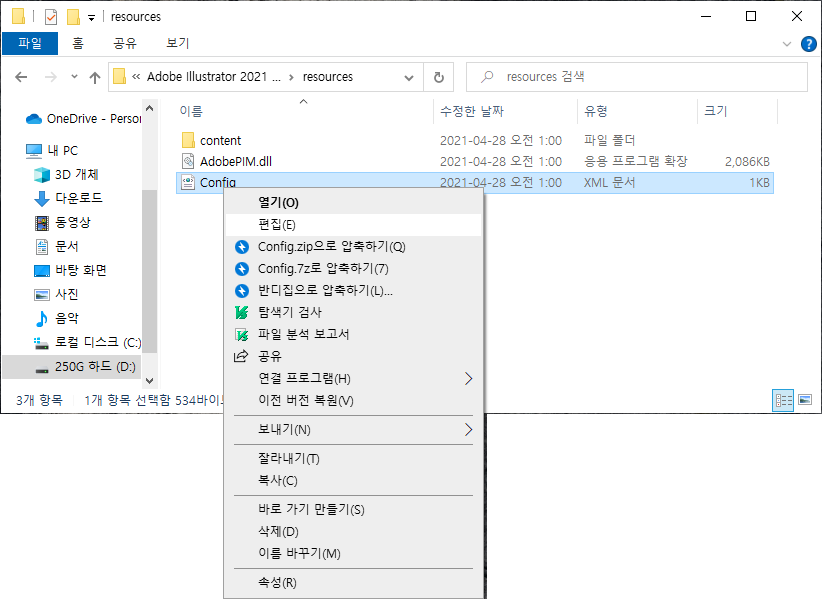
Config.xml 파일에 마우스 포인터를 올려놓고 오른쪽 버튼을 클릭해서 팝업 메뉴(콘텍스트 메뉴)를 불러옵니다. 팝업 메뉴 중에 편집(E)을 선택합니다. 그러면, 아래 이미지와 같이 메모장이 열리게 됩니다.

여러 옵션이 나열되어 있습니다. 나열되어있는 옵션 중에 <ShowInstallOptions>true</ShowInstallOptions> 옵션을 찾습니다. 그런 다음 false로 되어있으면 true로 변경해 주고 저장합니다. 설정하는 작업은 여기가 끝입니다.
이제 일러스트레이터 설치 파일을 실행시킵니다. 아래에 보이는 이미지와 같이 설치 옵션 화면이 나옵니다.

언어를 한국어에서 아래의 이미지와 같이 English(International)로 변경해 주고 설치를 계속 진행해 줍니다.

설치가 완료되면 일러스트레이터를 실행합니다. 이제 메뉴가 영문으로 되어있는 것을 확인할 수 있을 겁니다.
영어로 잘 보이쥬.
이번 포스팅도 도움이 되었으면 좋겠네요.
수고하셨습니다.